画面の見方
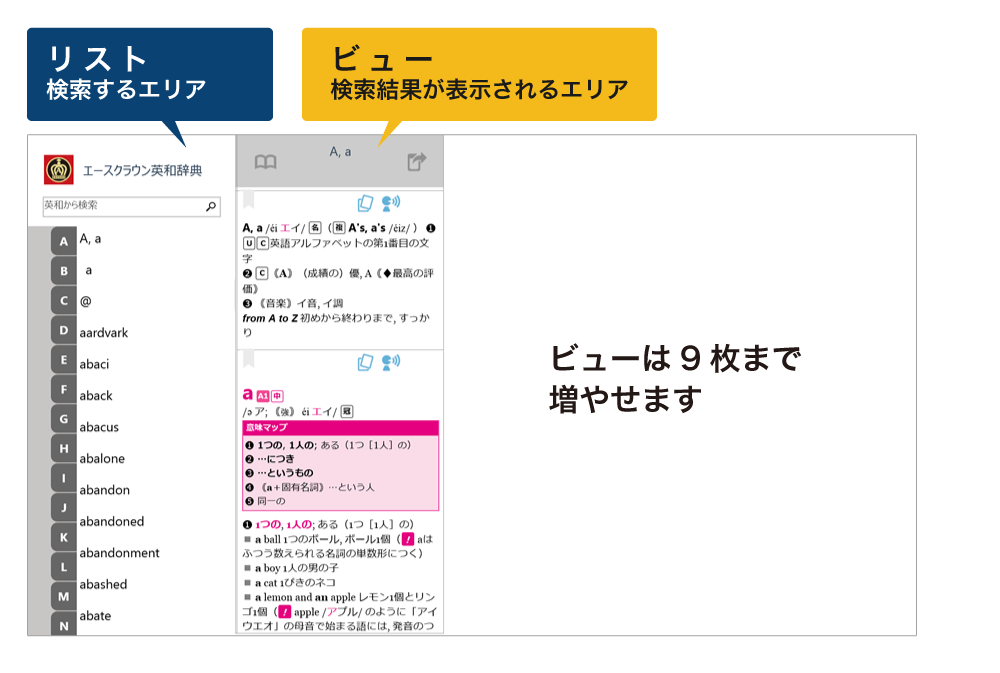
- 検索結果一覧の左側に縦に並んでいるアルファベットは、キーボードの代わりにタップして検索候補の語句を絞り込むことができる「ツメ」です。
- 画面の左上にあるのが、検索したい語句をキーボードで入力する「検索フィールド」です。
- その下は、検索結果の一覧が表示されるエリアです
- 右側に表示されているのは、検索した項目が表示される「ビュー」です。「ビュー」の一番上に表示されているのが、検索結果の項目です。その下には、辞書に掲載されている次の項目が順に表示されています。
- 項目と項目の間は、「リボンのマーク」で区切られています。
- 「ビュー」は、最大9つまで増やすことができ、順番を並べ替えたり、削除したりすることができます。
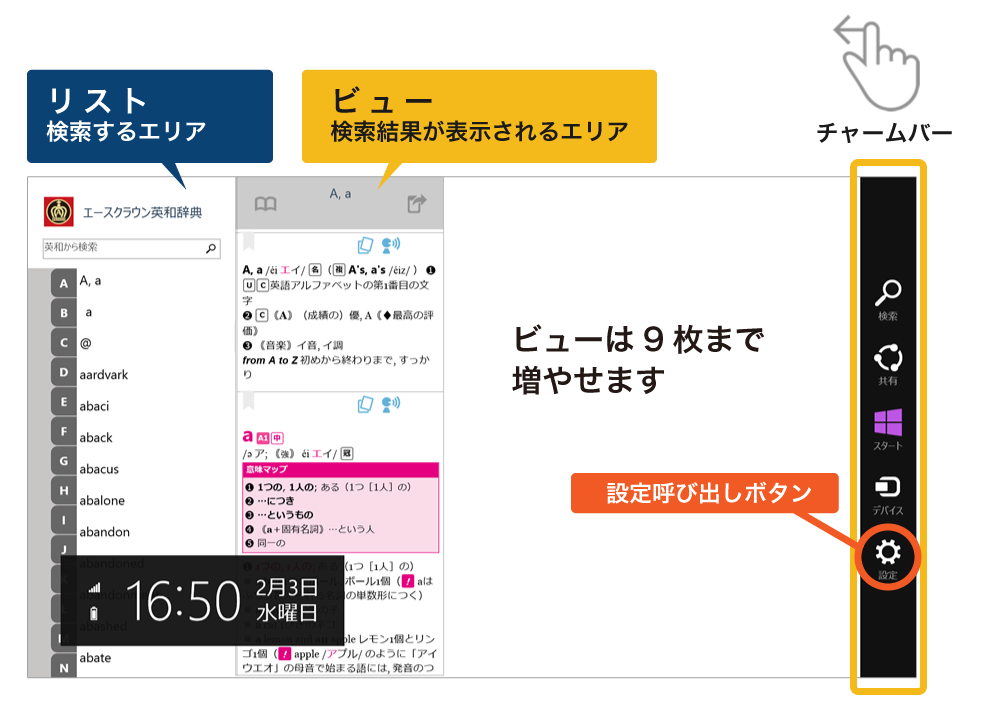
- 画面右部を左方向にスワイプすることで「チャームバー」を呼び出します
- チャームバーの下部に設定呼び出しボタンがあります。
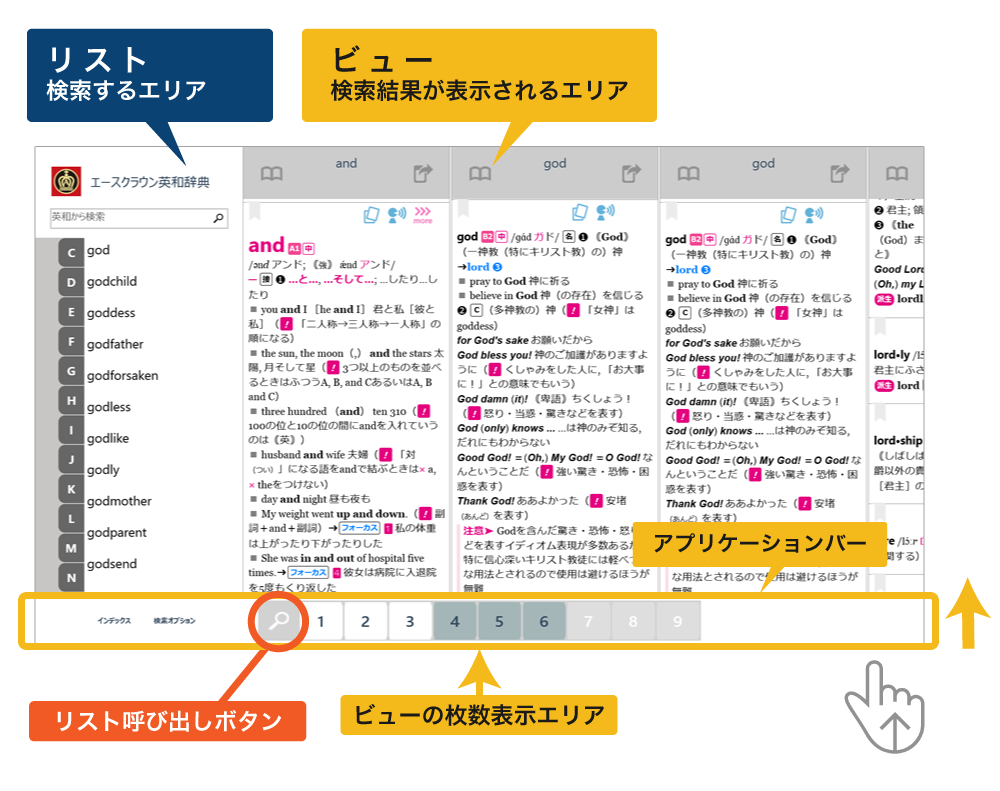
- 画面下部を上方向にスワイプすることで「アプリケーションバー」を呼び出します
- アプリケーションバーの中にリスト呼び出しボタンがあります。
- ビューの枚数表示エリアもあります。